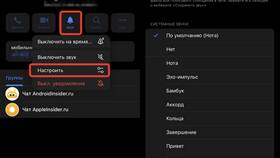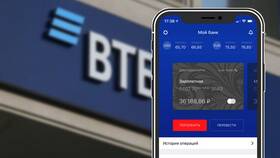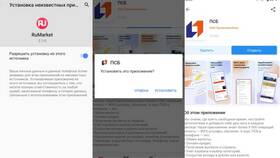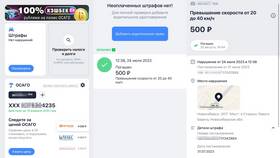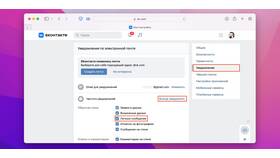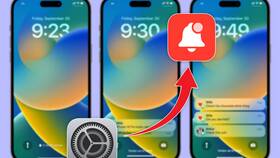Изменение мелодии уведомлений позволяет персонализировать звуковое сопровождение на вашем устройстве. Процедура настройки различается в зависимости от типа устройства и операционной системы.
Содержание
Способы изменения мелодии уведомлений
- Через стандартные настройки устройства
- С использованием специальных приложений
- Через компьютер с последующей синхронизацией
- С помощью файлового менеджера
Настройка на Android-устройствах
| Шаг | Действие |
| 1 | Откройте "Настройки" |
| 2 | Выберите "Звук и вибрация" |
| 3 | Перейдите в "Мелодия уведомлений" |
| 4 | Выберите стандартную или загруженную мелодию |
Настройка на iOS-устройствах
- Откройте приложение "Настройки"
- Выберите "Звуки, тактильные сигналы"
- Нажмите "Мелодия уведомлений"
- Выберите стандартный вариант или мелодию из iTunes
- Подтвердите выбор
Требования к файлам мелодий
- Формат: MP3, OGG, WAV (зависит от устройства)
- Длительность: не более 30 секунд
- Размер: обычно до 1 МБ
- Битрейт: 128-320 кбит/с
Использование собственных мелодий
| Метод | Инструкция |
| Через файловый менеджер | Поместите файл в папку Notifications |
| Через компьютер | Синхронизируйте через iTunes или Android File Transfer |
| Специальные приложения | Zedge, Ringtone Maker и аналоги |
Настройка отдельных приложений
- Мессенджеры обычно имеют встроенные настройки звуков
- Социальные сети позволяют менять звуки в параметрах
- Почтовые клиенты настраиваются отдельно
- Системные уведомления изменяются в общих настройках
Решение распространенных проблем
- Если мелодия не отображается - проверьте формат файла
- При отсутствии звука - проверьте громкость уведомлений
- Если настройки не сохраняются - перезагрузите устройство
- При ошибках доступа - проверьте разрешения приложений